操作方法:
1.首先右键点击win10桌面上的“网络”图标,选“属性”,打开“网络和共享中心;

2.然后找到设置新的连接或网络,在弹出的新窗口中选择“连接到internet”,然后点击“下一步”;
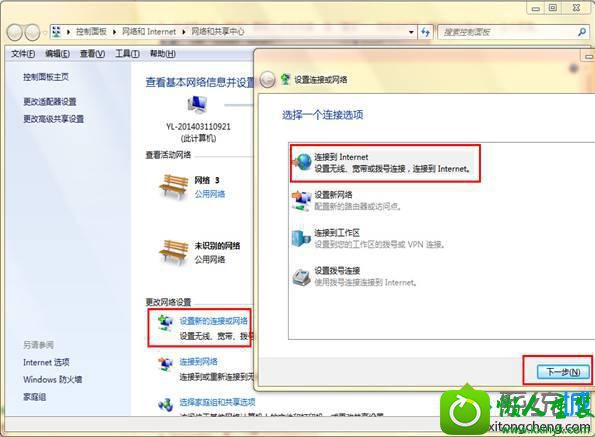
3.点击窗口中的“宽带(pppoE)(R)”这个默认选项,如下图所示:

4.输入你办理宽带时电信公司给你提供的“用户名”和“密码”,连接名称默认为“宽带连接”,然后再点击“连接”;

5.如果账号密码是正确的话现在就可以上网了。
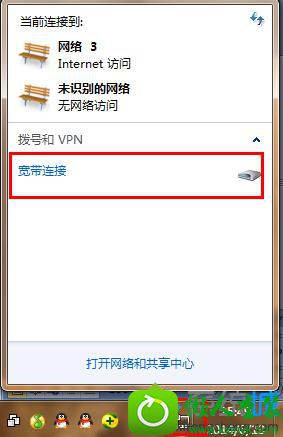
关于如何在win10系统中创建宽带连接的方法就跟大家分享到这里,操作非常简单,相信大家都可以学会的,以后就不用担心找不到宽带连接了哦!
 系统之家Windows10 32位 精简装机版 2021.012020-12-15
系统之家Windows10 32位 精简装机版 2021.012020-12-15
 深度技术最新64位win7快速极简版v2022.042022-03-12
深度技术最新64位win7快速极简版v2022.042022-03-12
 番茄花园Ghost Win10 32位 体验装机版 2021.082021-07-17
番茄花园Ghost Win10 32位 体验装机版 2021.082021-07-17
 番茄花园Win7 正式装机版64位 2019.122019-11-19
番茄花园Win7 正式装机版64位 2019.122019-11-19
 雨林木风 Ghost Win7 64位纯净版 v2019.052019-05-04
雨林木风 Ghost Win7 64位纯净版 v2019.052019-05-04
 电脑公司 Ghost Win7 64位 装机版 v2019.092019-08-19
电脑公司 Ghost Win7 64位 装机版 v2019.092019-08-19
 萝卜家园Win7 内部装机版32位 2020.092020-08-16
萝卜家园Win7 内部装机版32位 2020.092020-08-16
 系统之家WinXP 优化装机版 2020.062020-06-02
系统之家WinXP 优化装机版 2020.062020-06-02
栏目推荐: 完美装机管家 惠普装机助手 雨木林风装机助理 极易win10系统下载 正式版装机卫士 极速装机助理 小鱼装机大师 家庭版win7系统下载
专题推荐: 木风雨林win10系统下载 大番薯win10系统下载 老桃毛装机助手 雨木林风重装系统 专业版装机大师 索尼xp系统下载
本站资源均收集于互联网,如果有侵犯您权利的资源,请来信告知,我们将及时撒销相应资源!
Copyright @ 2022 pc系统下载版权所有 闽ICP备15013096号-1